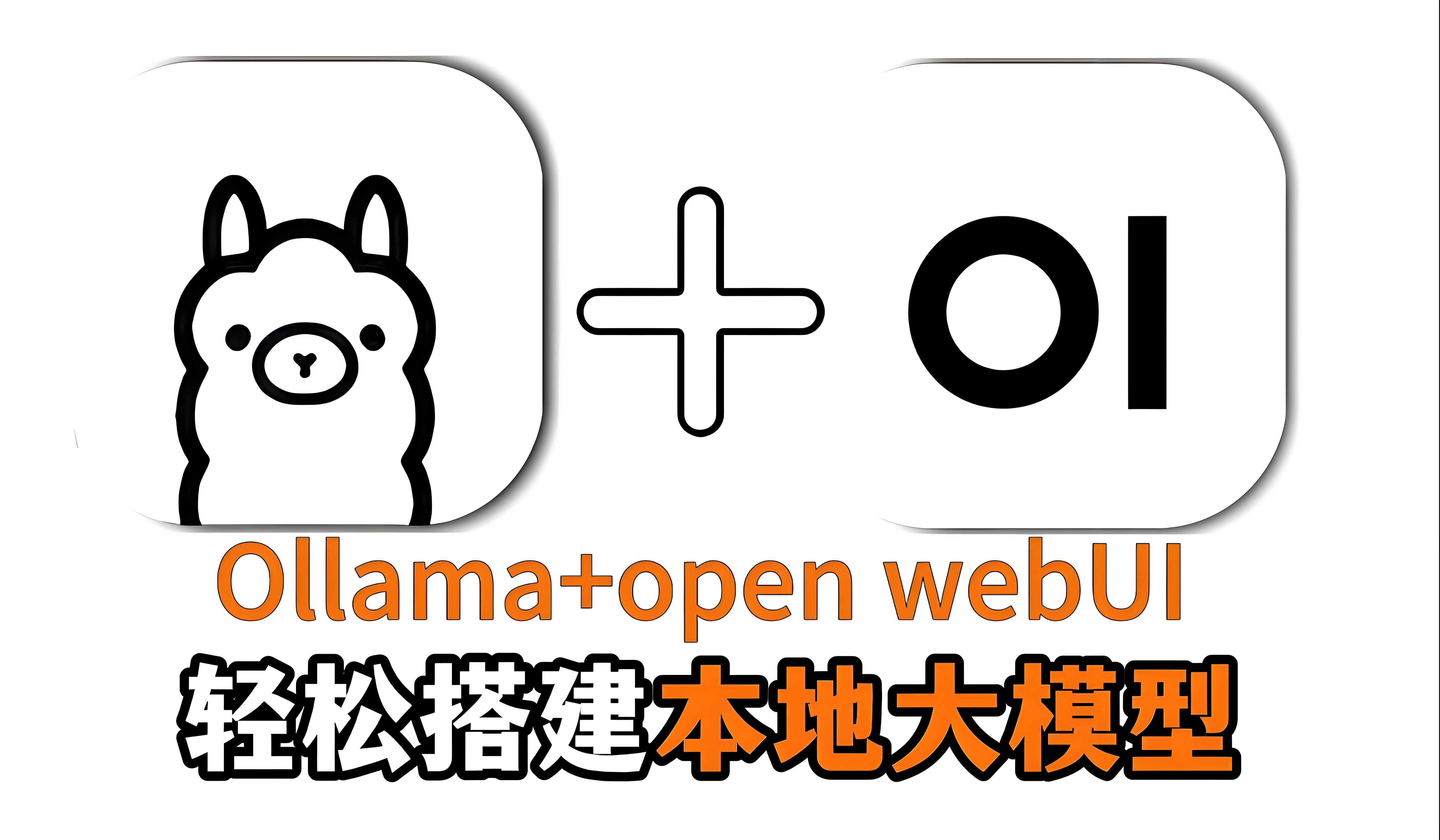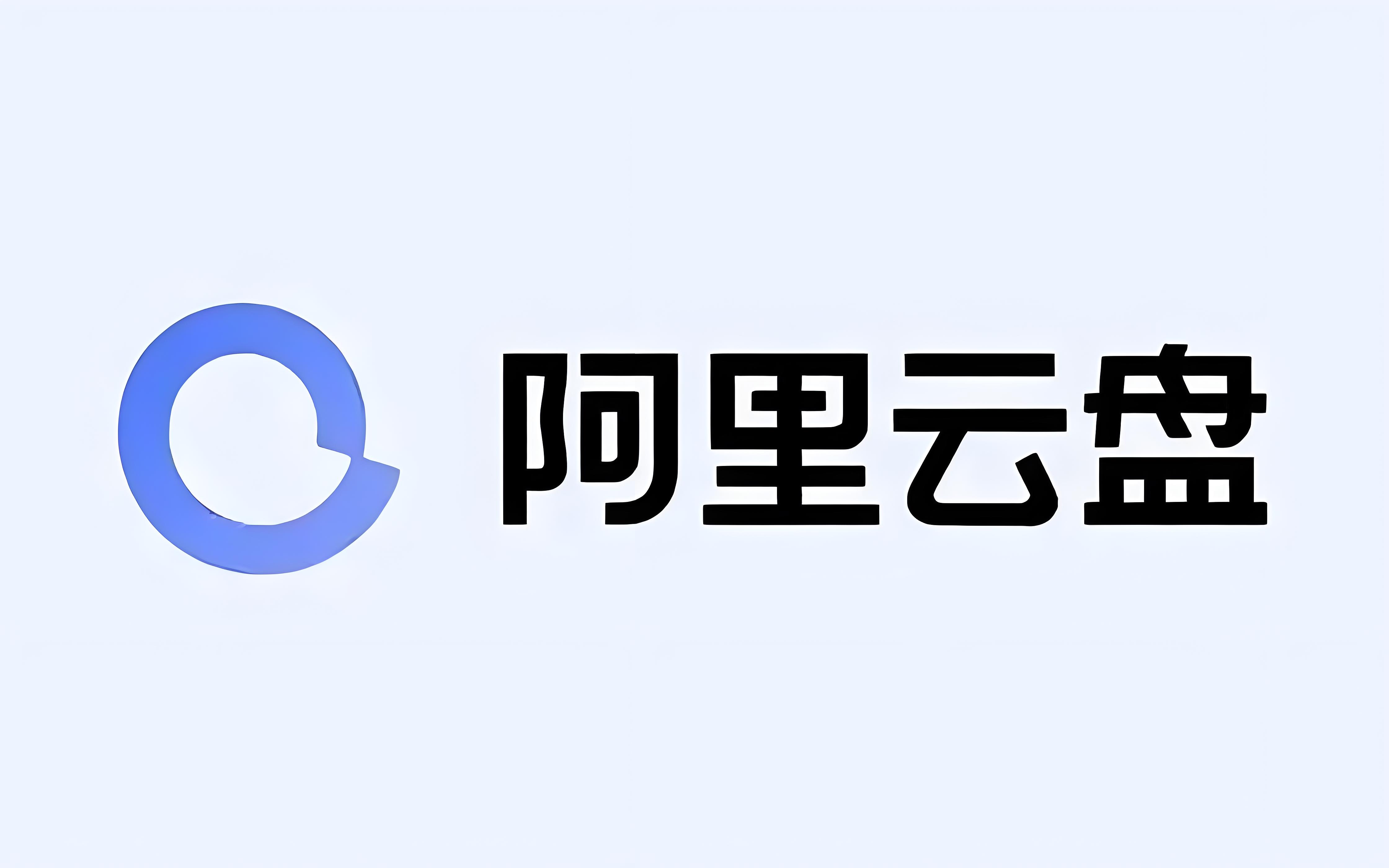一、使用 Python pip 安装
- 安装 Python
- 确保系统中安装了 Python 3.11 。可以到 Python 官网下载适合 Linux 系统的 Python 3.11 版本进行安装。安装过程中,需注意将 Python 添加到系统环境变量中,以便在命令行中能够直接使用 Python 命令。
- 安装 OpenWebUI
- 打开终端,运行以下命令来安装 OpenWebUI :
pip install open-webui。 - 设置代理(可选)
- 如果你的网络环境需要代理才能访问外部网络,可以通过设置 HTTP_PROXY 和 HTTPS_PROXY 环境变量来配置代理,命令如下:
export HTTP_PROXY=http://your_proxy_address:port和export HTTPS_PROXY=https://your_proxy_address:port。 - 运行 OpenWebUI
- 安装完成后,通过执行以下命令启动 OpenWebUI :
open-webui serve。这将启动 OpenWebUI 服务器,可通过http://localhost:8080访问它。
二、使用 Docker 安装
- 安装 Docker
- 在 Linux 系统上安装 Docker,可以参考 Docker 官方文档或使用系统包管理工具进行安装。例如,在 Ubuntu 系统上可以使用以下命令安装 Docker :
sudo apt install docker.io,然后通过sudo systemctl start docker和sudo systemctl enable docker命令启动并启用 Docker 服务。 - 拉取 OpenWebUI 镜像
- 如果你的计算机上已经安装了 Ollama,可以使用以下命令拉取 OpenWebUI 镜像 :
docker pull ghcr.io/open-webui/open-webui:main。如果 Ollama 在另一台服务器上,可以使用docker pull ghcr.io/open-webui/open-webui:ollama命令拉取带有捆绑 Ollama 支持的 OpenWebUI 镜像。 - 运行 OpenWebUI 容器
- 如果本地已安装 Ollama :
docker run -d -p 3000:8080 --add-host=host.docker.internal:host-gateway -v open-webui:/app/backend/data --name open-webui --restart always ghcr.io/open-webui/open-webui:main。 - 如果 Ollama 在另一台服务器上 :
docker run -d -p 3000:8080 -e OLLAMA_BASE_URL=https://example.com -v open-webui:/app/backend/data --name open-webui --restart always ghcr.io/open-webui/open-webui:main,需将OLLAMA_BASE_URL替换为实际的服务器 URL。 - 要运行支持 Nvidia GPU 的 OpenWebUI :
docker run -d -p 3000:8080 --gpus all --add-host=host.docker.internal:host-gateway -v open-webui:/app/backend/data --name open-webui --restart always ghcr.io/open-webui/open-webui:cuda。 - 根据不同的情况,使用以下命令运行 OpenWebUI 容器:
- 访问 OpenWebUI
- 安装完成后,在浏览器中打开
http://localhost:3000即可访问 OpenWebUI。
三、手动安装
- 更新系统包
- 执行以下命令更新系统包 :
sudo apt update和sudo apt upgrade -y。 - 安装必要的依赖
- 安装 Python 和 Node.js :
sudo apt install -y python3 python3-pip nodejs npm git curl。 - 安装 Python 虚拟环境工具 :
sudo apt install -y python3-venv。 - 安装 Ollama(AI 后端)
- 下载并安装 Ollama :
curl -fsSL https://ollama.com/install.sh | sh。 - 启动 Ollama 服务 :
sudo systemctl enable ollama和sudo systemctl start ollama。 - 克隆 OpenWebUI 仓库
- 创建安装目录 :
mkdir -p ~/open-webui,然后进入该目录 :cd ~/open-webui。 - 克隆 OpenWebUI 仓库 :
git clone https://github.com/open-webui/open-webui.git,进入仓库目录 :cd open-webui。 - 设置 Python 虚拟环境
- 创建虚拟环境 :
python3 -m venv venv。 - 激活虚拟环境 :
source venv/bin/activate。 - 安装 Python 依赖 :
pip install -r backend/requirements.txt。 - 安装前端依赖
- 安装 Node.js 依赖 :
npm install。 - 构建前端 :
npm run build。 - 配置环境变量
- 创建
.env文件 :cp .env.example .env。 - 编辑
.env文件 :nano .env,在文件中至少配置以下关键参数 :OLLAMA_BASE_URL=http://localhost:11434和WEBUI_SECRET_KEY=your_unique_secret_key。 - 启动 OpenWebUI
- 使用 Gunicorn 启动后端 :
cd backend,然后执行gunicorn -w 4 -k uvicorn.workers.UvicornWorker main:app。 - 使用 Nginx 托管静态文件。
- 启动后端 :
cd backend,然后运行python3 -m uvicorn main:app --host 0.0.0.0 --port 8080。 - 启动前端 :在另一个终端中,运行
cd frontend和npm run dev。 - 开发模式:
- 生产模式:
- 创建系统服务(可选)
- 创建后端服务文件 :
sudo nano /etc/systemd/system/open-webui-backend.service,添加相应的服务配置内容。 - 启动并启用服务 :
sudo systemctl daemon-reload、sudo systemctl enable open-webui-backend和sudo systemctl start open-webui-backend。
以上安装教程提供了多种在 Linux 系统上安装 OpenWebUI 的方法,你可以根据自己的需求和系统环境选择合适的方式进行安装。在安装过程中,如果遇到任何问题,可以参考官方文档或相关社区论坛寻求帮助。